透過BLUETOOTH連接至電腦(Mac)
若要在欲以無線方式連接的BLUETOOTH裝置上互相登錄資訊,配對為必要程序。
必須將裝置和揚聲器配對,以進行首次的BLUETOOTH連線。執行相同的程序可配對其他裝置。
支援的作業系統
macOS Catalina(10.15版)
開始之前,請進行以下操作。
-
將電腦放置在距離揚聲器1 m內的地方。
-
透過USB交流電源供應器(市售),將揚聲器連接至交流電源插座。或者,將內建電池充滿電。
-
準備電腦隨附的使用說明書以便參考。
-
為避免揚聲器突然發出巨大聲響,請調低BLUETOOTH裝置與揚聲器的音量或停止音樂播放。
-
開啟內建的BLUETOOTH傳輸器(視電腦而定)。
若不清楚開啟BLUETOOTH傳輸器的方法,或不確定電腦是否具備內建的BLUETOOTH傳輸器,請參閱電腦的操作手冊。
-
將電腦的揚聲器設定為開啟。
若電腦揚聲器設為
 (靜音),則BLUETOOTH揚聲器不會輸出聲音。
(靜音),則BLUETOOTH揚聲器不會輸出聲音。-
電腦揚聲器設為開啟時:

-
-
開啟揚聲器。
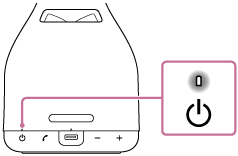
-
您可透過揚聲器底部的
 (BLUETOOTH)指示燈檢查狀態。
(BLUETOOTH)指示燈檢查狀態。指示燈閃爍兩次時
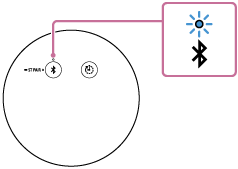
當購買後第一次配對揚聲器與BLUETOOTH裝置,或初始化揚聲器(揚聲器沒有配對資訊)時,揚聲器會在開啟時自動進入配對模式。請繼續進行步驟
 。
。指示燈緩慢閃爍時
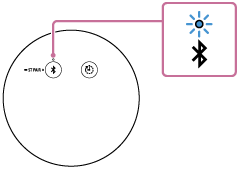
揚聲器正在搜尋配對的BLUETOOTH裝置。
-
若要配對揚聲器與第二個或後續BLUETOOTH裝置(揚聲器具有其他BLUETOOTH裝置的配對資訊時),請繼續步驟
 。
。 -
若要將揚聲器重新連接至先前曾與揚聲器配對的任一BLUETOOTH裝置,請繼續步驟
 。
。視BLUETOOTH裝置而定,揚聲器可能在開啟後立即與裝置重新連接。如需詳細資訊,請參閱BLUETOOTH裝置隨附的使用說明書。
指示燈保持亮起時
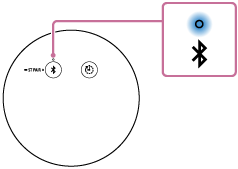
揚聲器已經與任一BLUETOOTH裝置連接。
若要將揚聲器連接至其他BLUETOOTH裝置,請執行下列任一操作:
-
若要配對揚聲器與第二個或後續BLUETOOTH裝置(揚聲器具有其他BLUETOOTH裝置的配對資訊時),請繼續步驟
 。
。 -
若要將揚聲器重新連接至先前曾與揚聲器配對的任一BLUETOOTH裝置,請繼續步驟
 。
。
-
-
按下揚聲器底部的
 (BLUETOOTH)按鈕。
(BLUETOOTH)按鈕。您會聽見揚聲器發出通知音*且
 (BLUETOOTH)指示燈會開始閃爍兩次(配對模式)。
(BLUETOOTH)指示燈會開始閃爍兩次(配對模式)。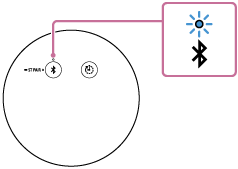
-
在電腦上搜尋揚聲器。
-
在畫面右下角的工作列上,按一下[
 (System Preferences)] - [Bluetooth]。
(System Preferences)] - [Bluetooth]。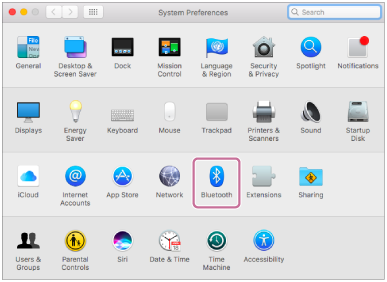
-
從Bluetooth畫面選擇[LSPX-S3],然後按一下[Pair]。
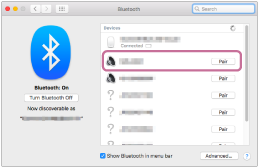
-
-
按照畫面上的說明建立BLUETOOTH連接。
當建立BLUETOOTH連線時,您會聽見揚聲器發出通知音*,且
 (BLUETOOTH)指示燈活動會從閃爍變為亮起。
(BLUETOOTH)指示燈活動會從閃爍變為亮起。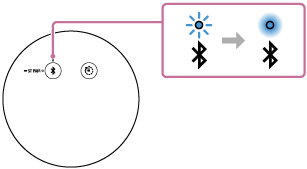
如果連線嘗試失敗,請從步驟
 重新操作。
重新操作。 -
按一下畫面右上角的揚聲器圖示,然後從[Output Device]選擇[LSPX-S3]。
您可在電腦上盡情播放音樂。

提示
-
上述電腦說明僅供參考。如需詳細資訊,請參閱電腦隨附的使用說明書。此外,並非所有電腦皆經過測試並確定相容於上述程序,該程序不適用於組裝電腦。
-
最多可以同時將2個BLUETOOTH裝置連接到揚聲器。若其中一個裝置在另一個裝置播放音樂時開始播放,揚聲器會切換輸出,並開始輸出新裝置的聲音(多裝置連接)。
注意
-
揚聲器配對模式會在約5分鐘後解除,且
 (BLUETOOTH)指示燈會緩慢閃爍。然而,當揚聲器沒有配對資訊時(如原廠設定內),則不會解除配對模式。若配對模式在完成程序前便已解除,請從步驟
(BLUETOOTH)指示燈會緩慢閃爍。然而,當揚聲器沒有配對資訊時(如原廠設定內),則不會解除配對模式。若配對模式在完成程序前便已解除,請從步驟 開始重複執行程序。
開始重複執行程序。 -
一旦配對BLUETOOTH裝置後,則不需再次配對,但以下情況除外:
-
修復等情況後,配對資訊被刪除。
-
在揚聲器已經配對8個裝置後再配對其他裝置。
揚聲器最多可以與8個裝置配對。當在8個已配對裝置之外配對新的裝置時,則透過BLUETOOTH連接之舊裝置的配對資訊會被新裝置的資訊取代。
-
從BLUETOOTH裝置刪除了揚聲器的配對資訊。
-
揚聲器已初始化。
所有配對資訊將會刪除。如果初始化揚聲器,可能會無法連接電腦。在此情況下,請清除電腦中的揚聲器配對資訊,然後重新執行配對程序。
-
-
揚聲器可與多個裝置配對,但一次只能從一個已配對的裝置播放音樂。
-
揚聲器的密碼為“0000”。如果在BLUETOOTH裝置上設定“0000”以外的密碼,則無法與揚聲器完成配對。
-
使用立體聲配對功能或聚會連接功能時,無法使用多裝置連接功能。